有的用户对电脑系统进行了更新,开始使用windows11系统,但是有的朋友在更新完之后进入桌面时,发现电脑屏幕的分辨率不是最佳的状态,也不知道该怎么调整windows11的分辨率,下面给大家带来win11系统调整分辨率的方法。更多win11系统教程,尽在小白系统官网。
1、首先我们在win11桌面空白处右键点击鼠标,然后选择显示设置。
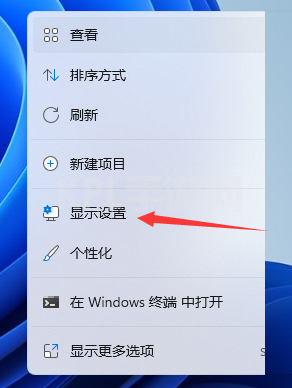
2、接着来到这个界面,我们点击显示进去。
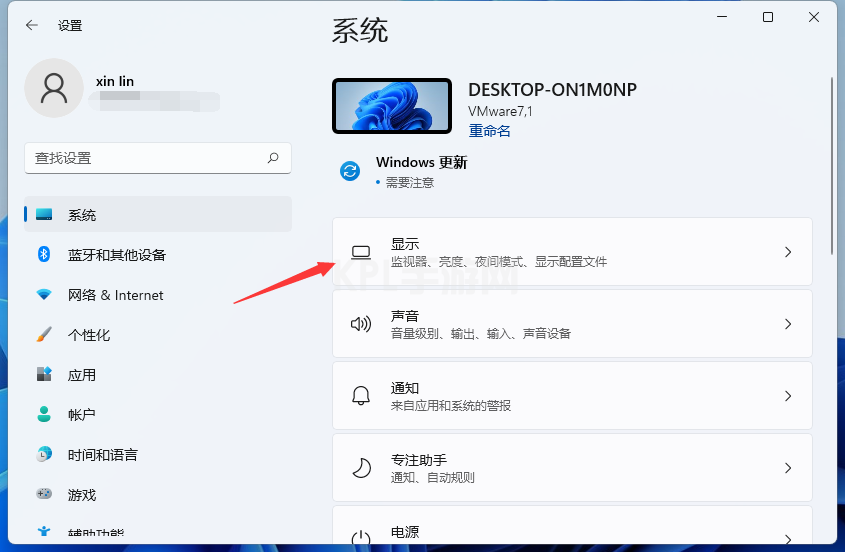
3、接着我们在右侧栏就能看到调节分辨率的选项了。
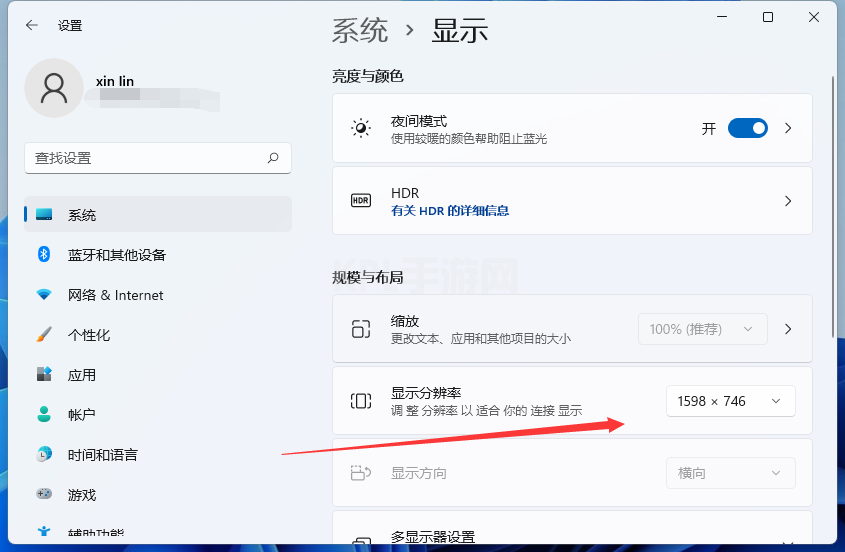
4、打开就能弹窗分辨率调整的窗口,选择适合自己电脑的分辨率就行了,要注意电脑配置、屏幕的不同不一定就是越高越好。
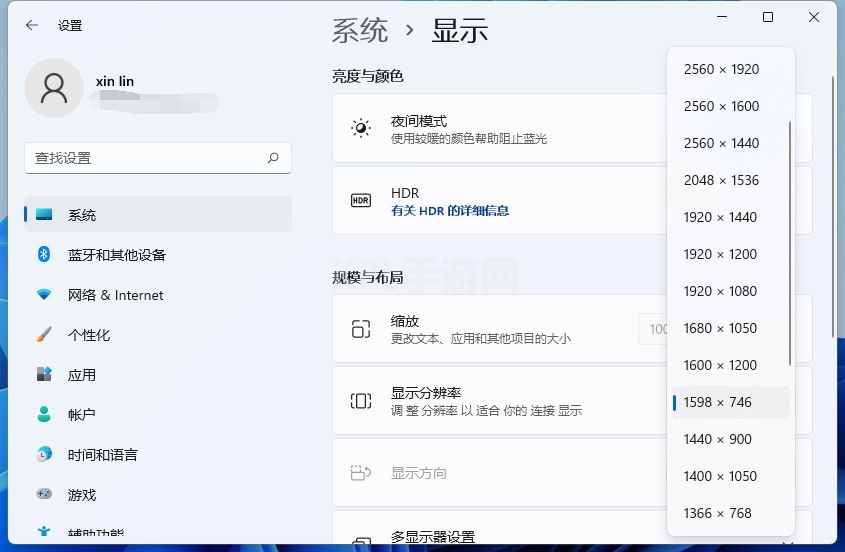
以上就是和大家分享的windows11分辨率更改的方法了,如果你的电脑安装了windows11系统屏幕看起来又不舒服的话,就试试去调整一下分辨率吧,如果还没有安装win11系统可以在小白一键重装系统微信公众号回复windows11获取镜像。





























